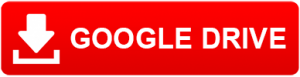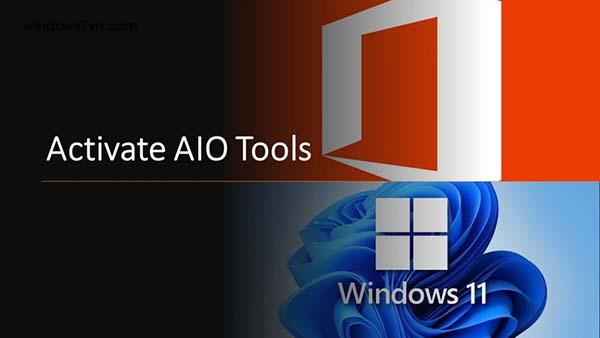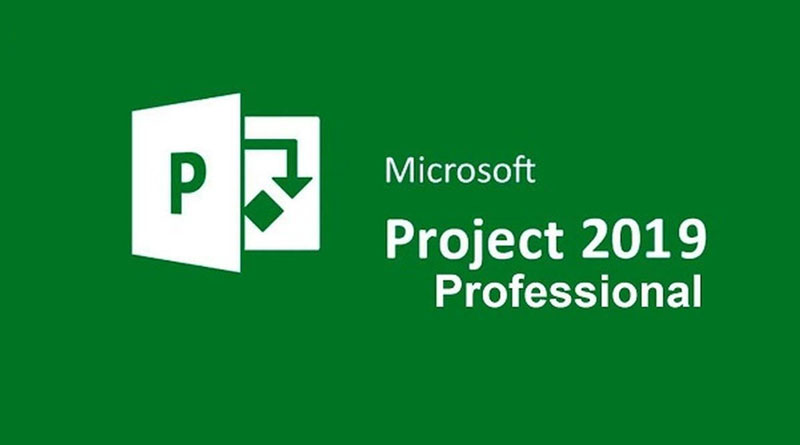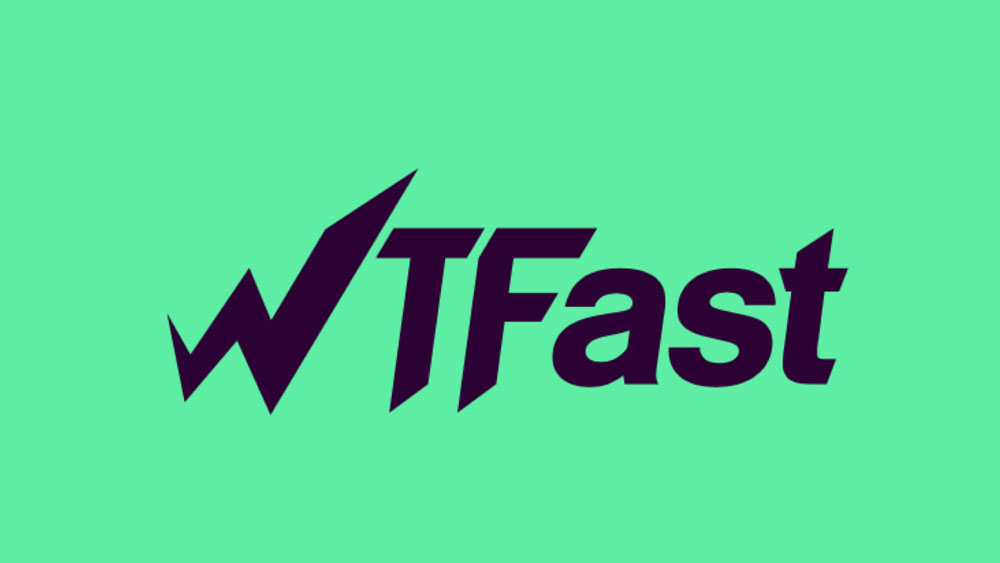Việc cài đặt trình điều khiển Wi-Fi là bước quan trọng để giải quyết các vấn đề liên quan đến kết nối mạng không dây trên máy tính. Trong trường hợp hệ điều hành Windows 7, nhiều laptop đối mặt với vấn đề không thể kết nối Wi-Fi hoặc thiếu biểu tượng Wi-Fi trên màn hình. Để giải quyết tình hình thiếu Driver Wifi trên Windows 7, bạn có thể tham khảo hướng dẫn dưới đây từ Windows7vn.com.
Ngay dưới bài viết này, chúng tôi sẽ hướng dẫn bạn cách tải và cài đặt Driver Wifi Win 7 cho cả phiên bản 64-bit và 32-bit của Windows 7. Bạn chỉ cần tải tệp và tuân theo các hướng dẫn để cài đặt trình điều khiển. Tôi đảm bảo rằng quá trình này sẽ thành công với hiệu suất 100%.
Vì ban đầu máy tính có thể không thể kết nối mạng, bạn cần tải trình điều khiển xuống và lưu vào USB. Sau đó, kết nối USB đó vào máy tính để tiến hành cài đặt trình điều khiển Wi-Fi cho Windows 7 mà không cần sử dụng kết nối mạng.
Cách kiểm tra máy tính win 7 có bị thiếu Driver Wifi không?
Cách 1
- Nhấn tổ hợp phím Windows + R trên bàn phím để mở hộp thoại “Run”.
- Nhập “devmgmt.msc” và nhấn Enter để mở Trình quản lý thiết bị.
- Trong Trình quản lý thiết bị, tìm danh mục “Card mạng” hoặc “Card Wi-Fi” và mở rộng nó.
- Nếu bạn thấy biểu tượng có dấu chấm than (!) hoặc biểu tượng có dấu X đỏ trên biểu tượng Card mạng hoặc Card Wi-Fi, đó có thể là dấu hiệu của một trình điều khiển Wi-Fi thiếu hoặc không hoạt động.
- Nếu không có biểu tượng đáng ngờ nào, nhưng máy tính vẫn không thể kết nối Wi-Fi hoặc không có biểu tượng Wi-Fi, cũng có thể là một dấu hiệu của trình điều khiển Wi-Fi thiếu hoặc không hoạt động.
Cách 2
Để kiểm tra xem máy tính Windows 7 của bạn có trình điều khiển Wi-Fi hay không, thực hiện các bước sau:
- Trên màn hình máy tính, click chuột phải vào biểu tượng “My Computer” (hoặc “This PC”).
- Chọn “Manage” (Quản lý) trong menu xuất hiện.
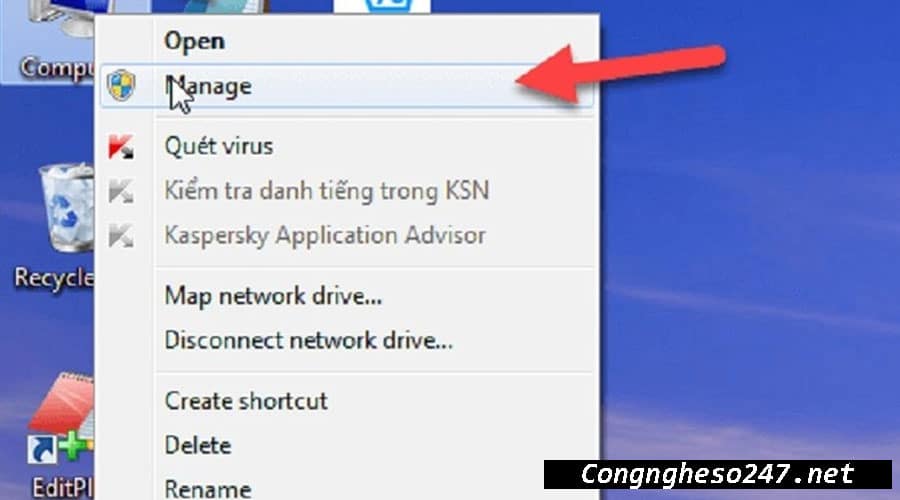
- Trong cửa sổ “Computer Management” (Quản lý máy tính), tìm đến mục “Device Manager” (Quản lý thiết bị) và chọn nó.
- Trong “Device Manager”, tìm và nhấp vào mục “Network adapters” (Bộ điều khiển mạng).
- Nếu bạn thấy biểu tượng dấu chấm than màu vàng xuất hiện trên biểu tượng của bất kỳ thiết bị nào trong danh sách “Network adapters”, điều đó cho biết máy tính Windows 7 của bạn đang thiếu trình điều khiển.
- Để khắc phục tình trạng này, bạn có thể tải xuống và cài đặt phần mềm 3DP NET.
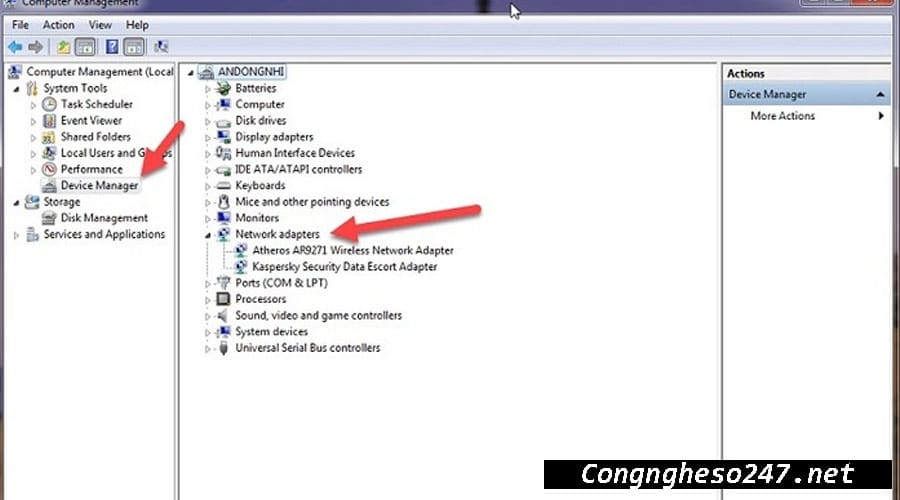
Để đảm bảo máy tính Windows 7 của bạn có khả năng kết nối Wi-Fi một cách trơn tru, hãy kiểm tra xem có trình điều khiển Wi-Fi nào thiếu không. Trong trường hợp thiếu trình điều khiển, hãy tiến hành cài đặt để khắc phục vấn đề, giúp bạn sử dụng máy tính một cách hiệu quả.
Link tải phần mềm 3DP Net để cài driver wifi cho máy tính trên tất cả các Win 7, 8, 10, 11
| ✅ Phiên bản | ⭐ Driver wifi cho Windows 7 Full Crack mới nhất 2024 |
| ✅ Link tải | ⭐ Link Google Drive, Fshare, Mega |
| ✅ Hướng dẫn | ⭐ Hướng dẫn đơn giản, có video (Cam kết thành công 100%) |
| ✅ Kiểm duyệt | ⭐ Không virus, phiên bản độc quyền nhà windows7vn.com |
Hướng dẫn cài đặt 3DP Net – Tải Driver wifi cho Windows 7
Bước 1
Sau khi bạn đã tải về phần mềm 3DP Net từ liên kết được cung cấp, hãy nhấp chuột vào tệp để khởi chạy phần mềm. 3DP Net sẽ tự động giải nén và lưu trữ tại đường dẫn “C:\3DPNet1703”. Chỉ cần nhấn “Ok” để tiếp tục quá trình giải nén.
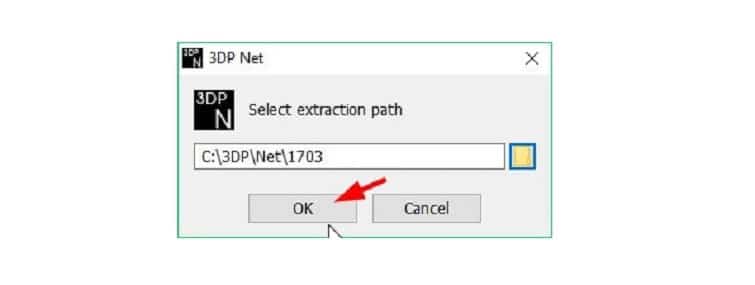
Bước 2
Quá trình giải nén sẽ được thực hiện trong vài giây. Xin vui lòng đợi cho đến khi nó hoàn tất.
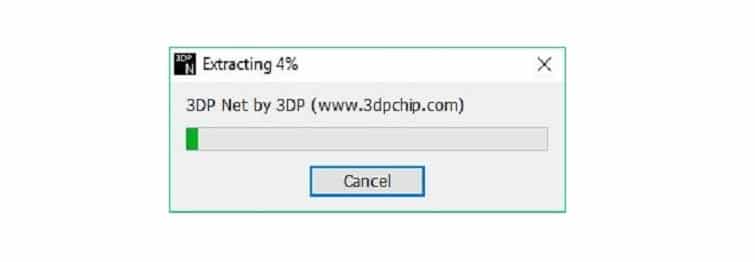
Bước 3
Sau khi quá trình giải nén thành công, một giao diện mới sẽ xuất hiện giống như hình ảnh dưới đây. Bạn có thể nhấp vào nút “x” để đóng giao diện này.
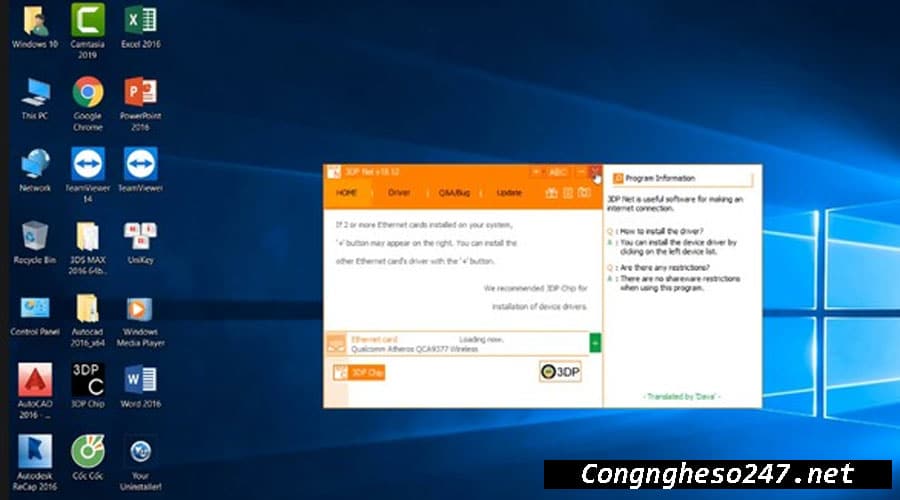
Bước 4
- Mở “My Computer” (hoặc “This PC”).
- Nhấp chuột phải và chọn “Manage” (Quản lý).
- Trong cửa sổ “Computer Management” (Quản lý máy tính) hiển thị, tìm và nhấp vào “Device Manager” (Quản lý thiết bị).
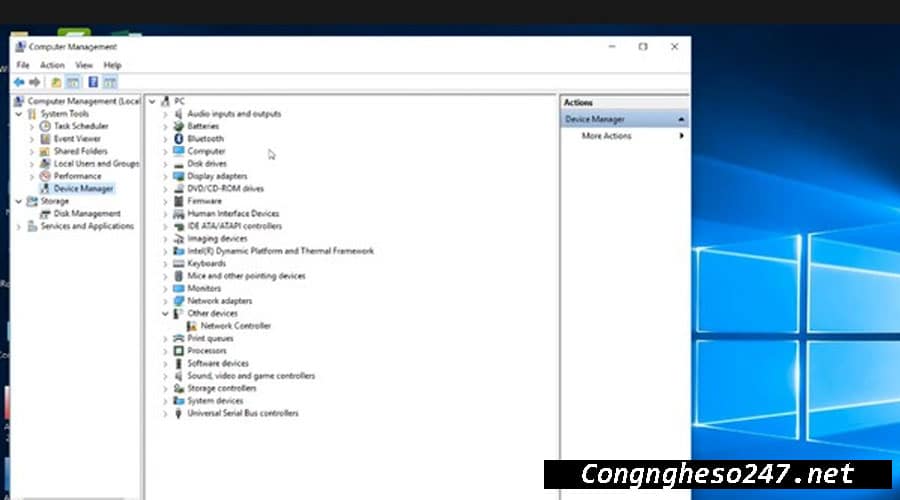
Bước 5
Nếu bạn nhận thấy mục “Network controller” hiển thị biểu tượng dấu chấm than (!), thực hiện các bước sau:
- Nhấp chuột phải vào mục “Network controller”.
- Chọn “Update driver software” (Cập nhật phần mềm trình điều khiển).
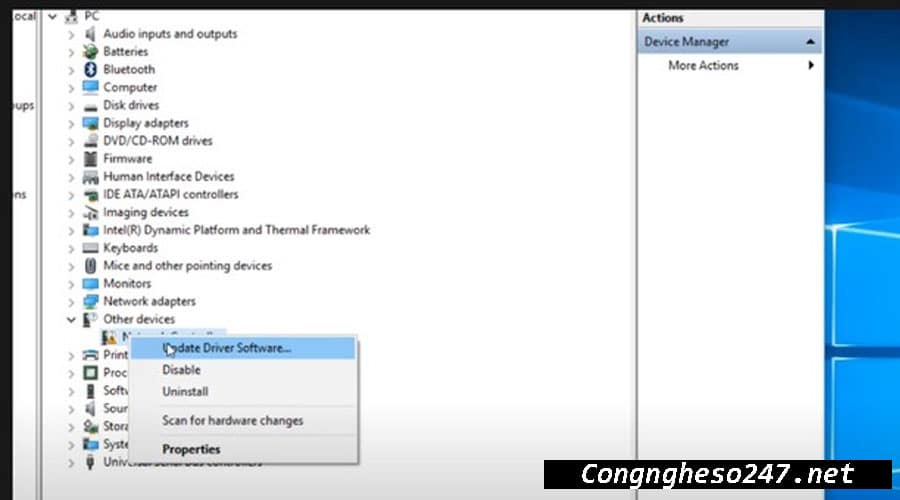
Bước 6
Khi bạn đã nhấp “Update driver software”, hãy chọn “Browse my computer for driver software” (Duyệt tìm phần mềm trình điều khiển trên máy tính của tôi).
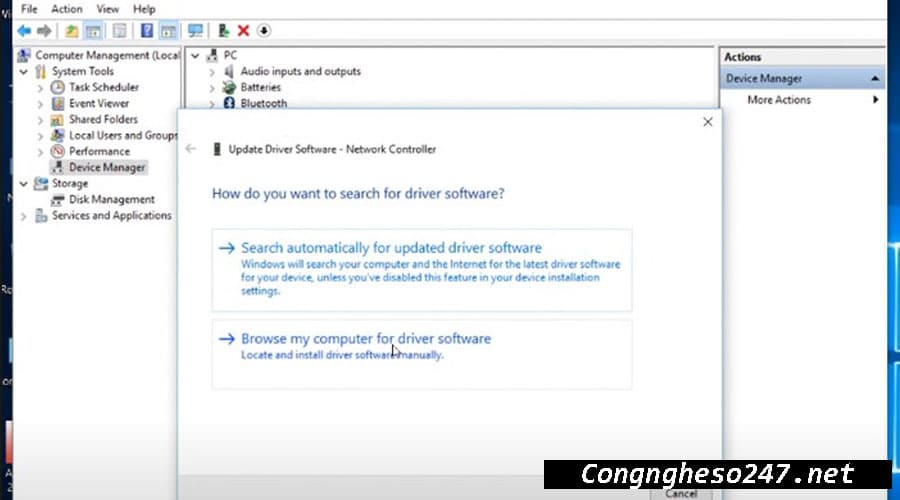
Bước 7
Sau khi lựa chọn “Browse my computer for driver software”, hãy điều hướng đến thư mục mà chúng ta đã giải nén trước đó, tại ổ đĩa C. Tiếp theo, nhấn “Next” để tiếp tục.
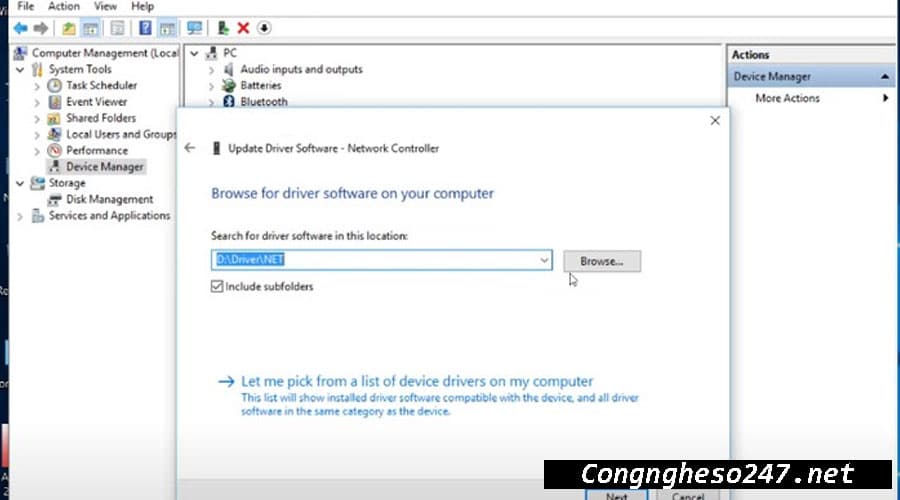
Bước 8
Quá trình quét và cài đặt trình điều khiển sẽ diễn ra trong vài giây. Xin vui lòng đợi cho đến khi nó hoàn tất.
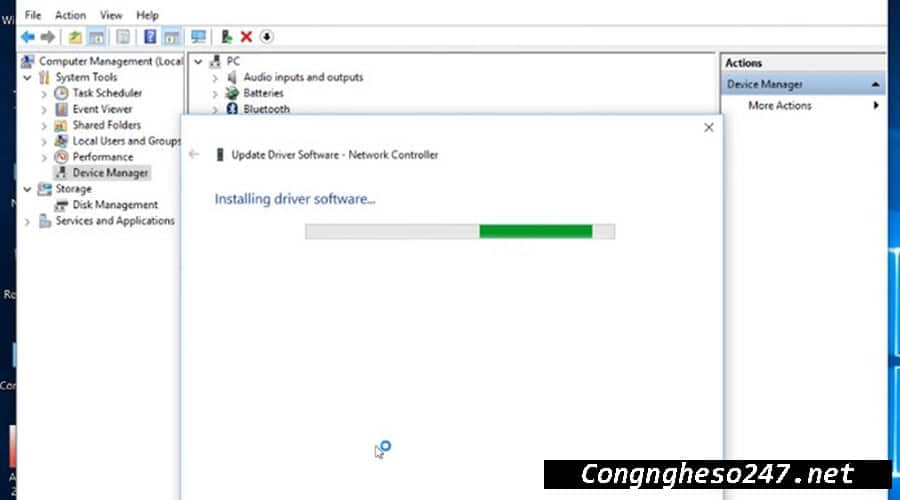
Bước 9
Khi giao diện hiển thị thông báo “Windows has successfully…” (Windows đã cài đặt thành công…), đó là dấu hiệu cho thấy quá trình cài đặt đã hoàn tất thành công.
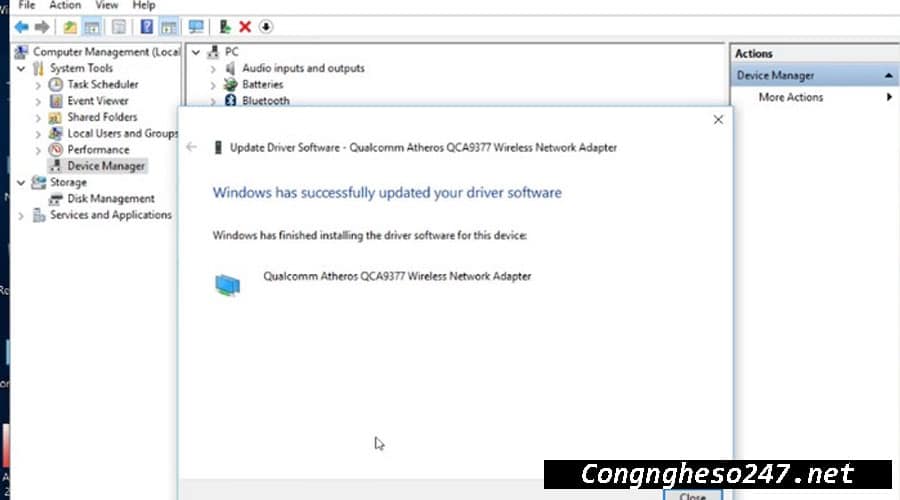
Bằng cách thực hiện phương pháp này, bạn có thể áp dụng cho mọi máy tính và laptop. Hãy thử nghiệm ngay để kiểm tra và cài đặt driver Wi-Fi cho thiết bị của bạn.
Tạm kết
Dưới đây là hướng dẫn kiểm tra và cài đặt driver Wi-Fi cho Windows 7 trên máy tính của bạn. Chúng tôi hy vọng rằng sau khi tham khảo bài viết này, bạn sẽ có thể thực hiện tải và cài đặt một cách dễ dàng. Nếu bạn có bất kỳ câu hỏi hoặc thắc mắc nào, hãy để lại bình luận dưới bài viết để Windows7vn.com có thể hỗ trợ bạn trong thời gian sớm nhất.
Xem thêm thông tin và các phần mềm khác:
Download Hotspot VPN For PC